- Verwenden Sie keine kostenlosen VPNs
- Schalten Sie Ihr VPN aus und wieder ein
- Starten Sie Ihr iPhone neu
- Verbundene Region ändern
- Prüfen Sie auf ein VPN-App-Update
- VPN-App löschen und neu installieren
- Netzwerkeinstellungen zurücksetzen
- Kontaktieren Sie Ihren VPN-Anbieter
- VPN-Problem: Behoben!
Sie versuchen, Ihre Anonymität im Internet mit einem virtuellen privaten Netzwerk (VPN) zu wahren. Jedes Mal, wenn Sie versuchen, eine Webseite zu laden, geht etwas schief! In diesem Artikel erkläre ich Wie Sie das Problem beheben, wenn Ihr VPN auf Ihrem iPhone nicht funktioniert .
Inhaltsverzeichnis
- Verwenden Sie kein kostenloses VPN
- Schalten Sie Ihr VPN aus und wieder ein
- Starten Sie Ihr iPhone neu
- Verbundene Region ändern
- Prüfen Sie auf ein VPN-App-Update
- Löschen und Neuinstallieren Ihrer VPN-App
- Netzwerkeinstellungen zurücksetzen
- Kontaktieren Sie Ihren VPN-Anbieter
- Schlussfolgerung
Verwenden Sie keine kostenlosen VPNs
Viele Menschen stoßen auf Probleme, wenn sie versuchen, ein kostenloses VPN zu nutzen. Auch wenn es wie ein tolles Angebot aussieht, raten wir davon ab, kostenlose VPNs zu nutzen.
Kostenlose VPNs können Ihre Internetgeschwindigkeit drastisch verlangsamen, und selbst wenn sie funktionieren, können Sie den Servern, die die Verbindung herstellen, nicht wirklich trauen. Das kostenlose VPN-Unternehmen sammelt und verkauft möglicherweise Ihre Daten, was Sie bei der Verwendung eines VPNs vermeiden möchten.
Ein weiterer wichtiger Punkt ist die Tatsache, dass viele kostenlose VPNs nicht vertrauenswürdig sind. Der einzige Grund, warum sie kostenlos sind, ist das Privileg, Ihre Daten durch ihre Server leiten zu dürfen. Wenn das passiert, können sie Ihre Daten verkaufen oder für bösartige Zwecke verwenden. Es ist wichtig, nur vertrauenswürdige VPN-Dienste zu nutzen.
Die Auswahl eines VPN-Anbieters kann schwierig sein, da es Dutzende von Optionen gibt. Wir haben die Liste eingegrenzt und können Ihnen helfen, das beste VPN für verschiedene iPhone-Modelle zu finden.
Schalten Sie Ihr VPN aus und wieder ein
Wir beginnen mit der Fehlersuche bei einem möglichen Softwareproblem. Möglicherweise liegt eine kleine Verbindungsstörung mit Ihrem VPN vor. Wenn Sie es aus- und wieder einschalten, kann das Problem behoben werden, indem die Verbindung zwischen Ihrem iPhone und dem VPN-Dienstanbieter zurückgesetzt wird.
Öffnen Sie Einstellungen und tippen VPN Tippen Sie auf die Status Sie wissen, dass Ihr VPN ausgeschaltet ist, wenn es heißt Nicht verbunden Tippen Sie erneut auf den Schalter, um Ihr VPN wieder einzuschalten.
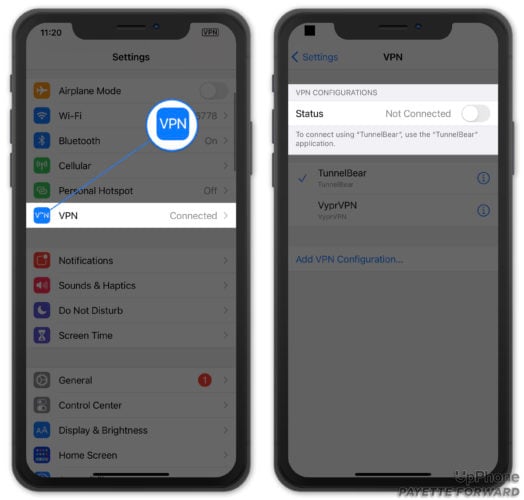
Starten Sie Ihr iPhone neu
Ein Neustart des iPhones kann ein kleines Softwareproblem oder ein Verbindungsproblem mit Ihrem VPN beheben. Alle auf dem iPhone ausgeführten Apps und Programme werden auf natürliche Weise heruntergefahren und erhalten einen Neustart, wenn das iPhone neu gestartet wird.
iPhones mit Gesichtserkennung
Halten Sie die Seitentaste und eine der Lautstärketasten gleichzeitig gedrückt, bis zum Ausschalten schieben Streichen Sie das Ein/Aus-Symbol von links nach rechts, um Ihr iPhone auszuschalten. Warten Sie einen Moment und halten Sie dann die Seitentaste gedrückt, bis das Apple-Logo auf dem Bildschirm erscheint.
iPhones ohne Face ID
Drücken und halten Sie die Einschalttaste, bis zum Ausschalten schieben Schalten Sie Ihr iPhone aus, indem Sie das Einschaltsymbol von links nach rechts streichen. Warten Sie 30-60 Sekunden und halten Sie dann die Einschalttaste erneut gedrückt, um Ihr iPhone wieder einzuschalten. Lassen Sie die Einschalttaste los, wenn das Apple-Logo auf dem Bildschirm erscheint.
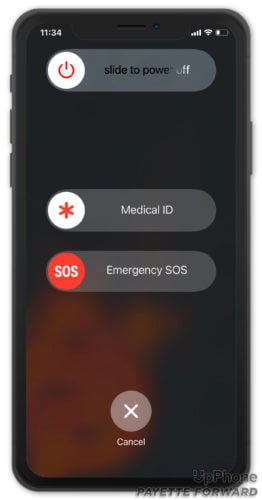
Verbundene Region ändern
Eine Änderung der Region, von der aus Sie sich verbinden, kann ebenfalls ein Problem mit Ihrem VPN beheben. Es ist möglich, dass Ihr VPN Probleme hat, Verbindungen von einer Region aus herzustellen, von anderen aber nicht.
Die Art und Weise, wie Sie Ihre Verbindungsregion ändern können, hängt von Ihrem VPN-Anbieter ab. Viele VPN-Anbieter ermöglichen es Ihnen, Ihren Standort innerhalb ihrer iOS-App auszuwählen. Versuchen Sie, die App zu öffnen, um zu sehen, ob Sie Ihre Verbindungsregion schnell ändern können.
Zum Beispiel, Tunnelbär können Sie Ihre Verbindungsregion schnell ändern, indem Sie auf eine interaktive Karte tippen.
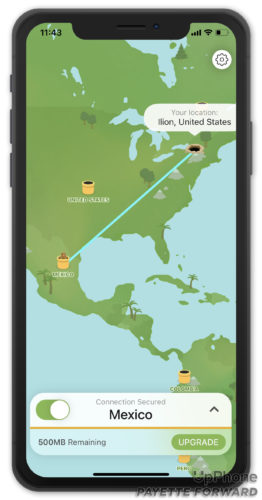
Wenn Ihr VPN nicht funktioniert, unabhängig davon, welche Region Sie angeschlossen haben, gehen Sie zum nächsten Schritt über!
Prüfen Sie auf ein VPN-App-Update
Möglicherweise ist die App Ihres VPN-Anbieters veraltet. Wenn Sie Ihre Apps auf dem neuesten Stand halten, können Sie Softwareprobleme und Fehler vermeiden.
Öffnen Sie die App-Store und tippen Sie auf Ihr Konto-Symbol in der oberen rechten Ecke des Bildschirms. Scrollen Sie nach unten zum Abschnitt App-Updates und prüfen Sie, ob ein Update für Ihre VPN-App verfügbar ist. Falls ja, tippen Sie auf Update rechts neben der App, oder tippen Sie auf Alle aktualisieren .

VPN-App löschen und neu installieren
Das Löschen und Neuinstallieren einer App kann ihr einen Neustart ermöglichen, wenn sie ständig abstürzt oder andere Probleme auftritt. Möglicherweise ist eine der Dateien der App beschädigt, was eine Vielzahl von Problemen verursachen kann.
Halten Sie das Symbol Ihrer VPN-App auf dem Startbildschirm oder in der App-Bibliothek gedrückt, bis das Menü erscheint. Tippen Sie auf App entfernen -> App löschen -> Löschen um Ihre VPN-App zu deinstallieren.
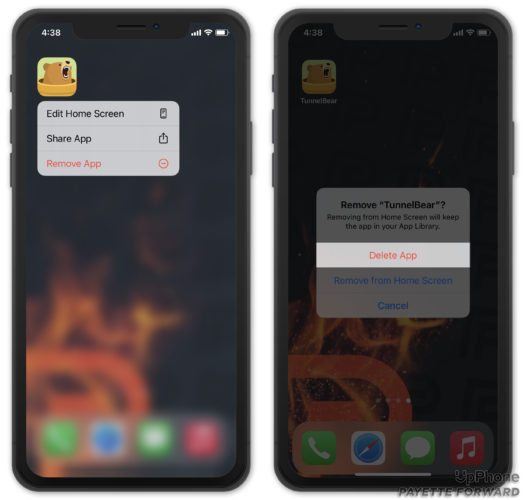
Nachdem die App nun gelöscht wurde, öffnen Sie die App-Store und tippen Sie auf die Schaltfläche Suche Suchen Sie nach dem Namen Ihres VPN und tippen Sie dann auf die Cloud-Schaltfläche rechts neben der App in den Suchergebnissen.
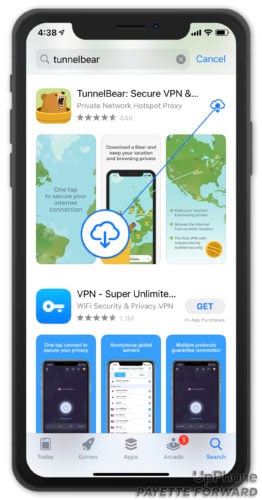
Netzwerkeinstellungen zurücksetzen
Mit "Netzwerkeinstellungen zurücksetzen" werden alle VPN-, Wi-Fi-, Mobilfunk- und APN-Einstellungen auf Ihrem iPhone gelöscht und auf die Werkseinstellungen zurückgesetzt. Nach dem Zurücksetzen müssen Sie Ihr VPN einmal neu konfigurieren. Es empfiehlt sich außerdem, Ihre Wi-Fi-Passwörter vor dem Zurücksetzen aufzuschreiben, da Sie sie erneut eingeben müssen.
Öffnen Sie Einstellungen und tippen Allgemein -> iPhone übertragen oder zurücksetzen -> Zurücksetzen -> Netzwerkeinstellungen zurücksetzen Geben Sie Ihren iPhone-Passcode ein und tippen Sie dann auf Netzwerkeinstellungen zurücksetzen Ihr iPhone wird heruntergefahren, zurückgesetzt und dann wieder eingeschaltet.
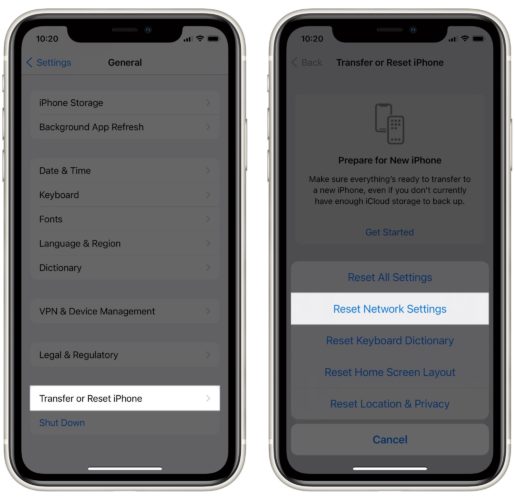
Kontaktieren Sie Ihren VPN-Anbieter
Wenn die oben genannten Schritte die Ursache dafür, dass Ihr VPN auf dem iPhone nicht funktioniert, nicht behoben haben, ist es an der Zeit, den Kundensupport zu kontaktieren. Möglicherweise gibt es ein Problem mit Ihrem Konto, das nur ein Mitarbeiter des Kundensupports lösen kann. Gehen Sie zu Google und suchen Sie den Namen Ihres VPN-Anbieters und "Kundensupport", um die Kontaktinformationen zu finden.
VPN-Problem: Behoben!
Sie haben das Problem behoben und Ihr VPN funktioniert wieder! Wenn Ihr VPN auf Ihrem iPhone das nächste Mal nicht funktioniert, werden Sie genau wissen, wie Sie das Problem beheben können. Hinterlassen Sie unten einen Kommentar, wenn Sie weitere Fragen zu virtuellen privaten Netzwerken haben.